Jmeter 压力测试中关于 Http 的那些事儿
作者 | chenyk
Http请求模拟
1、新建线程组
操作:鼠标右键测试计划 -> 添加 -> Threads(Users) -> 线程组 -> 修改测试计划名称
 图片
图片
新建线程组
2、添加取样器HTTP请求
操作:鼠标右键线程组 -> 添加 -> Sampler -> HTTP请求 -> 填写请求参数
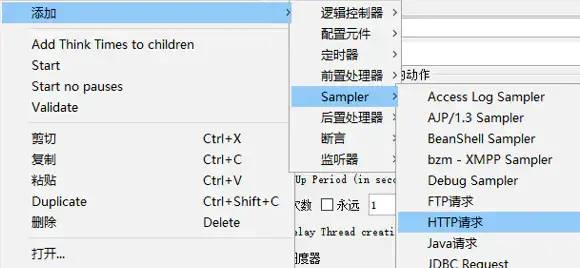 添加取样器
添加取样器
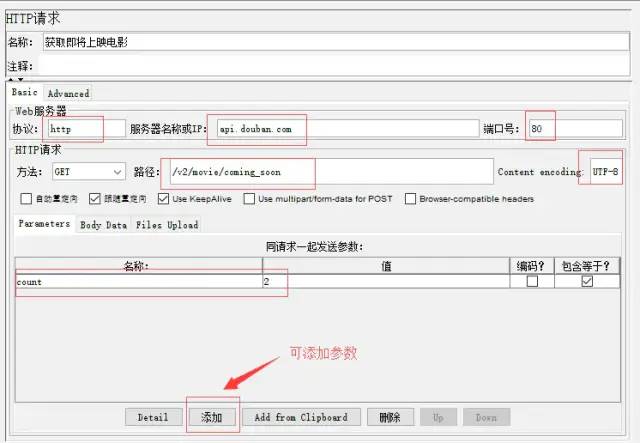 请求参数
请求参数
如果您正在学习Spring Boot,推荐一个连载多年还在继续更新的免费教程:http://blog.didispace.com/spring-boot-learning-2x/
3、开始Http请求
a. 添加察看结果树 监听器,方便查看请求结果
操作:鼠标右键线程组 -> 添加 -> 监听器 -> 察看结果树
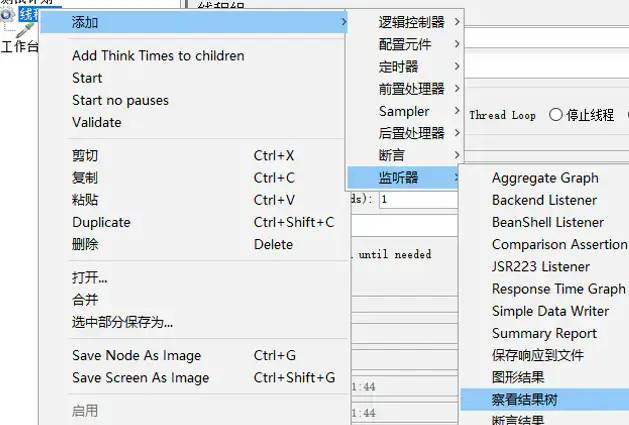 察看结果树
察看结果树
b. 点击工具栏上单击启动按钮(绿色箭头) 启动测试计划
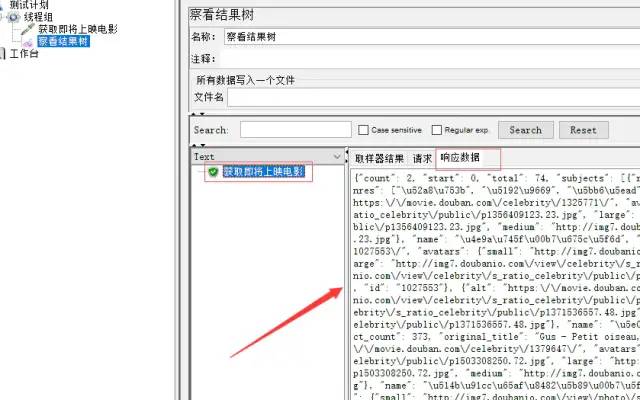 开始验证
开始验证
PS:响应数据默认显示格式为Text,可切换为JSON Path Tester格式

切换格式
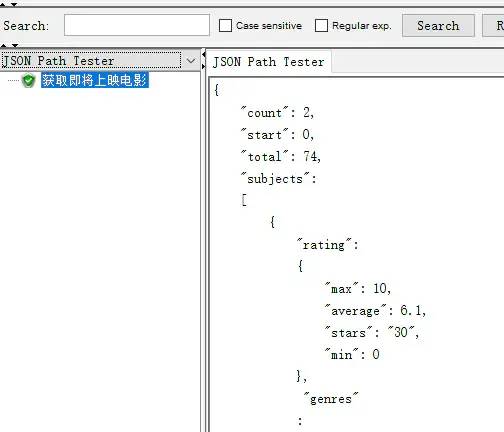
JSON Path Tester
响应参数获取
之所以需要获取响应参数,主要是因为常常有这样的需求,要求将上一个接口的返回值作为下一个接口的请求参数 。举个栗子:获取即将上映电影中第一部电影的条目信息,这里我们需要完成两个步骤:
获取即将上映电影中的第一部电影的id,接口地址:https://api.douban.com/v2/movie/coming_soon?count=2 得到id后,请求接口获取电影条目信息,接口地址:http://api.douban.com/v2/movie/subject/${id}
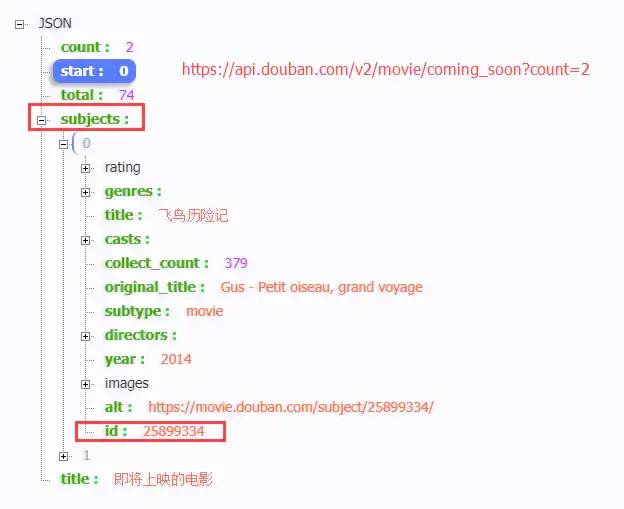 接口返回值
接口返回值
1、添加后置处理器JSON Extractor
操作:将鼠标放置“获取即将上映电影”的HTTP请求上,并按右键 -> 添加 -> 后置处理器 -> JSON Extractor -> 填入变量名等信息
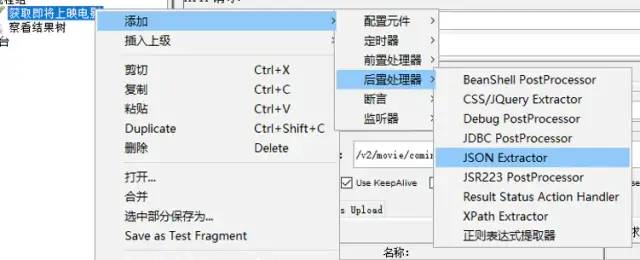 添加后置处理器
添加后置处理器
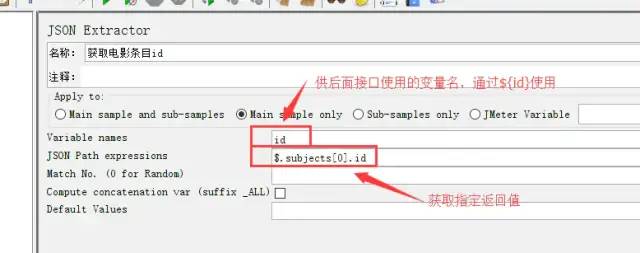 变量名等信息填写
变量名等信息填写
2、添加取样器HTTP请求获取电影条目信息及参数使用
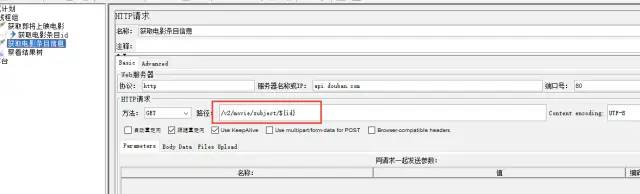 获取电影条目信息
获取电影条目信息
3、启动测试计划
在“察看结果树”中可以看到,获取电影条目信息的HTTP请求中,请求参数正确。同时也得要正确的响应参数。
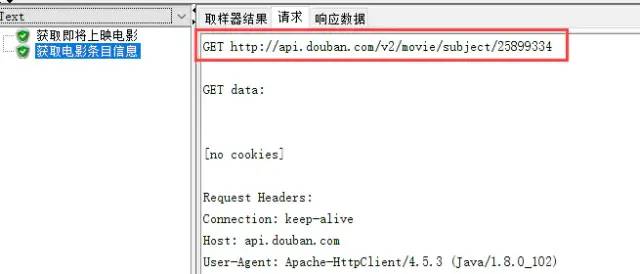 请求参数
请求参数
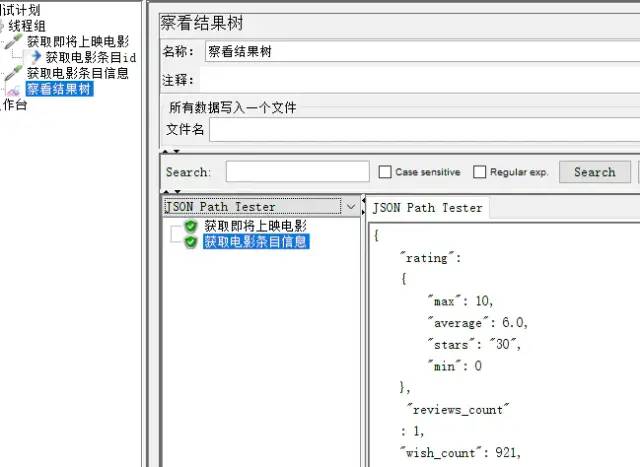 响应参数
响应参数
PS:如果需要多变量取值 的话,可在JSON Extractor的配置中通过分号(;)将多个变量名分开。
需要注意的是,多个变量名的话,还需要填写Default Vaules ,不然启动测试计划后会找不到变量,导致请求失败。
笔者这里是获取id和year两个变量,设置默认值为0和0,这个可随意设置,影响不大。
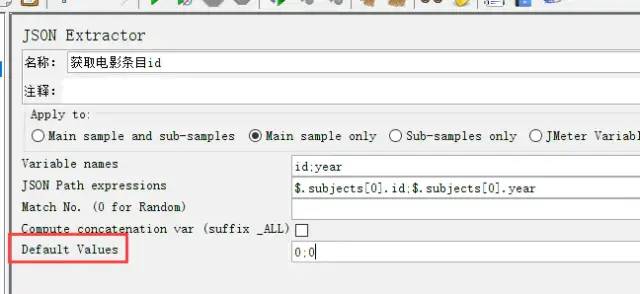 多变量取值
多变量取值
- END -
评论
